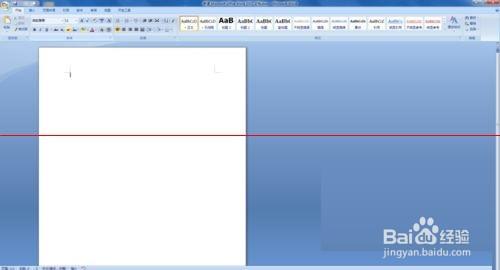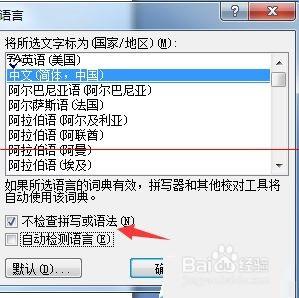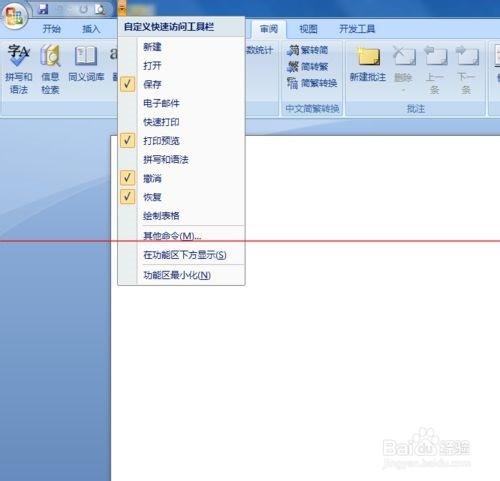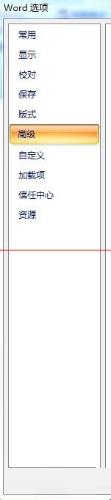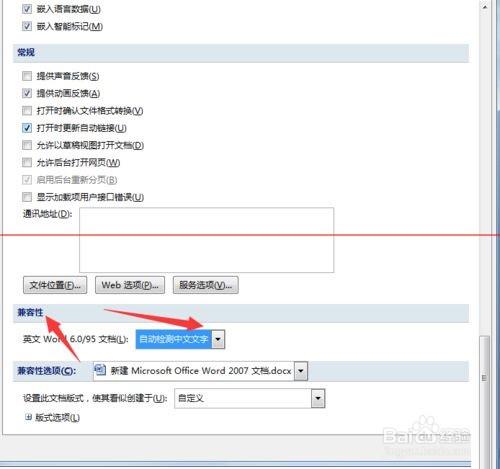Word無法執行語言識別怎麼辦?某一天開啟 word ,突然提示“microsoft office word 無法執行語言識別”,單擊確定後可正常啟動word 。下面分享解決辦法,需要的朋友可以參考下
方法/步驟
下午使用Word寫東西的時候,剛開啟word就提示,Microsoft Office Word無法執行語言識別, 命令開啟時無法執行,的對話方塊,我幾經操作才找到解決辦法,今天分享給大家希望對大家有所幫助。
1、首先我們新建一個word,或者開啟一個已經存在的word文件,開啟之後進入word主介面。
2、開啟word之後,在上方的選單欄中,找到“審閱”欄目,滑鼠點選審閱進入詳細介面。
3、進入審閱欄目後,我們可以看到左邊下方有一個設定語言選項,我們點選設定語言進入設定選項。
4、進入語言設定介面,我們可以看到下方的檢測語言選項,我們把自動檢測語言前面的勾去掉,在不檢查拼寫或語法前面打勾。點選儲存重啟word即可。
5、如果第一種方法不能解決問題的話,我們就在第一步的基礎上。開啟word主介面最上方的設定圖示(倒立形狀的三角形,不易觀察請仔細檢視),進入設定介面。
6、然後在彈出的設定介面下拉選單中找到,“其他命令”功能項,點選進入詳細設定介面。
7、進入word選項介面之後,我們在右方的選單欄中找到高階選項,進入高階設定介面。
8、然後在高階介面。最下方找到“相容性”設定欄,把英文Word檢測,選擇為正常開啟,然後儲存即可。